Hogyan csomagold az archívum tárhely - yachaynik - site valódi bábuk
Ma beszélünk fontos dolog, minden saytostroitelya - munka archívumokat. Még sokan ismerték Joomla tartalomkezelő rendszer formájában érkezik az archív, ami néha kell kicsomagolni a tárhely. Nézzük meg egy pár módon, hogy ezt alacsonyabb költségek mellett időt és az idegeket.
Ha van egy weboldal, akkor valószínűleg már tudja, hogy milyen nehéz a fájlokat és könyvtárakat a gazda vagy rajta FTP. Egy egyszerű FTP másolás, különösen, ha a kapcsolat megszakad, nincs garancia a rendelkezésre álló helyek a jövőben. A nagyon elvárás letöltése ezer fájlt több óráig is eltarthat. Itt jön a támogatás a zip-archívum. Vagy inkább a lehetséges némi panelek tárhely ellenőrzés kicsomagolni és építeni őket egy pár kattintással.
A jobb áttekinthetőség érdekében, mi pedig egy egyszerű példa - tárhely ISP menedzser Control Panel.
Általános szabály, hogy minden művelet a katalógusok és a honlap fájlok készülnek a File Manager. Megtalálható az ISP Manager menü.
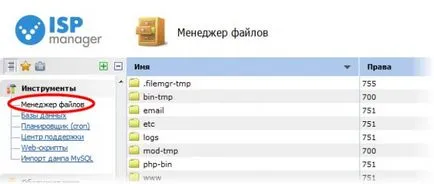
Csomagolja ki a zip-archívum, elég betölteni egy ellenséges a kívánt mappát. Például CMS Joomla telepítő általában helyezni a gyökér mappában httpdocs vagy www oldalon.
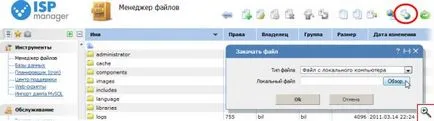
Most válassza ki a letöltött fájlt az egérrel, és kattintson a gombra „Tömörítsd ki a fájlokat az aktuális könyvtárban.” Néhány másodperc vagy perc, attól függően, hogy a mentési kötet jelenik meg annak tartalmát, mielőtt.

Csomagolás könyvtárakat vagy fájlokat a zip-fájl is vesz egy kis időt. Mint korábban, akkor ki kell választania egy mappát vagy fájlt az egérrel, majd nyomja meg a „csomag a kiválasztott fájlokat”. Egyidejű kiválasztására több könyvtárat vagy fájlt az archív kattints őket az egérrel, tartsa lenyomva a billentyűt «Ctrl».
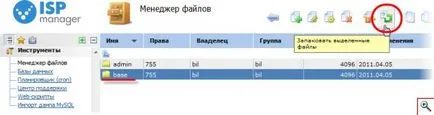
Adjon meg egy nevet a biztonsági mentés, és válassza ki a típusát: Zip és Tar archívumokat.
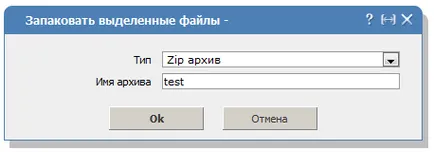
Miután az archívum jön létre, akkor töltse le a számítógépre vagy FTP-n keresztül itt a File Manager Web Hosting Control Panel. Ehhez jelölje ki a fájlt, majd kattintson a meglehetősen „Download File”.
Mint látható, a munka fájlok hosting egyszerű. De a dolog - nem az összes Vezérlőpult nyújt a felhasználónak a kényelmes fájlkezelő, mint a fent tárgyalt. Egyes nincs funkciója kivonat, és hozzon létre az archívumok, így van, hogy az SSH-kliens és parancssorban.
Mi takoeSSH. SSH (az angol «Secure Shell», a biztonságos héj) - a hálózati protokoll, amely lehetővé teszi, hogy ellenőrizzék a számítógép távolról shellparancsot és végre különböző műveleteket (például fájlok küldéséhez) titkosított kapcsolaton keresztül.
hosting kezelőpanel és a legtöbb esetben az SSH-kliens, mely közvetlenül a böngészőben, és nem igényel kiegészítő szoftver telepítését a számítógépen. Használatához meg kell találni a menüben SSH, SSH-terminális vagy SSH-kliens.
Indítása után SSH terminál, adja meg felhasználónevét és jelszavát az FTP a website-hoz csatlakozni a szerverhez a webhely SSH-n keresztül.
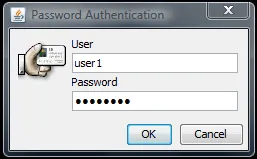
Az SSH terminál, akkor egy kicsit olyan, mint Windows parancsértelmező. A rendszer segítségével a speciális csapat, mi lehet műveleteket végezni a szerver fájlokat és könyvtárakat. Mivel a feladat, hogy csomagolja ki a zip fájlt előttünk, mi fog tenni.
Miután csatlakozik a szerverhez SSH-n keresztül, akkor kap a gyökér a helyszínen. Hogy megy a kívánt könyvtárat használja a cd / könyvtárnév. Például cd / httpdocs / test1 (test1 lépés egy mappát, amely httpdocs könyvtárban). Nyomja meg az «Enter» gombot a parancsot.
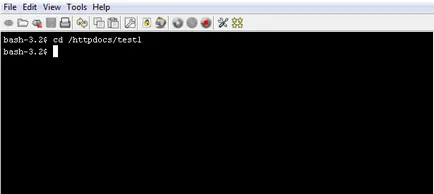
Csomagoljuk ki a zip fájlt kicsomagolás ARCHIVE_NAME csapat. Például kicsomagoló joomla.zip (kicsomagolni archív joomla.zip) az aktuális könyvtárban.
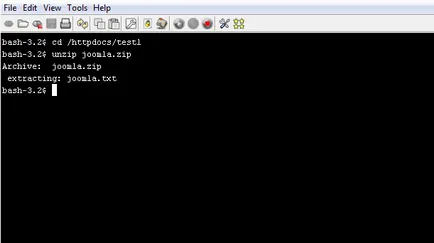
Add több mappák és fájlok a zip archívumban olyan egyszerű. Ehhez használja a parancsot zip -r archive-fájlnév. Másolatot készíteni a teljes tartalmát az aktuális könyvtárban adja * helyett a fájl nevét. Például zip -r joomla *
Sajnos, zip parancs nem támogatott minden alkalommal. Ebben az esetben van szükség, hogy a csomagolás tartalmát a helyszínen a tar fájlt a következő parancsokat: tar czf ARCHIVE_NAME fájlnév. Ha ez a fájl csomagolva egy tar archívum tömörített gzip. Például a tar czf joomla.tar.gz joomla.txt (csomagolt archív fájl joomla.tar.gz joomla.txt).
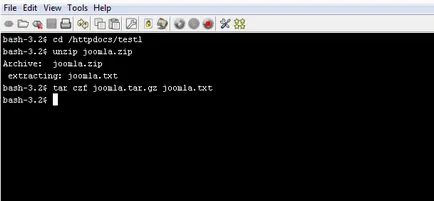
Ehelyett, akkor adja meg a fájl nevét a könyvtár. Például a tar czf test1.tar.gz test1 (csomagolt archív mappában test1.tar.gz test1).
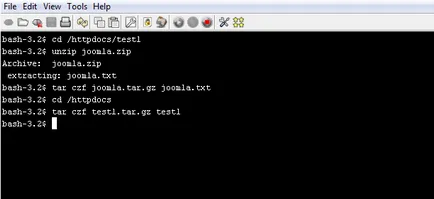
Végül, majd csomagoljuk ki a Tar-archívum gzip tömörítést a gazda, hasznos az Ön számára a következő parancsot: tar zxvf ARCHIVE_NAME. Például a tar zxvf joomla.tar.gzip (joomla.tar.gzip csomagolja az archívumban az aktuális mappában).
Különösen Yachaynik Elena Carlton